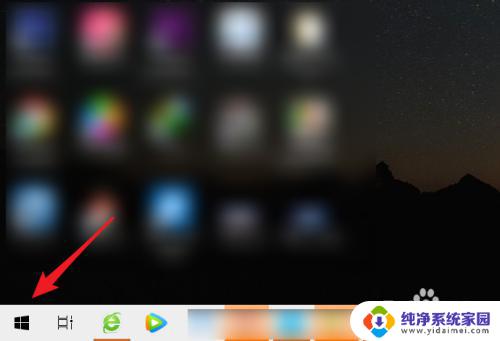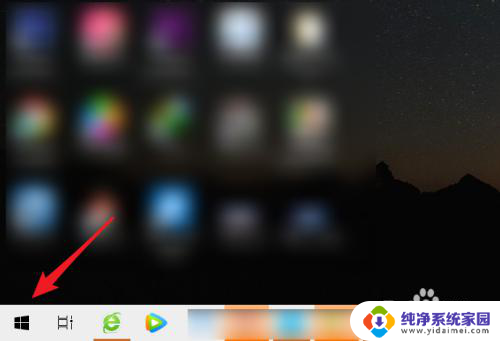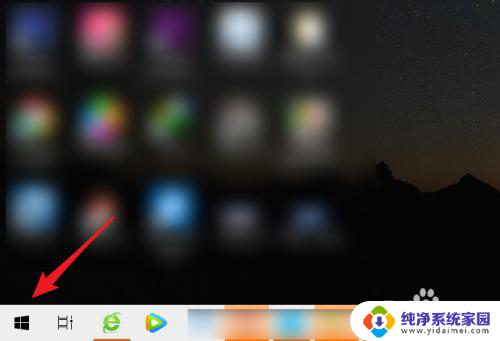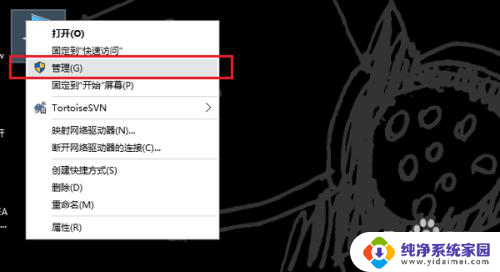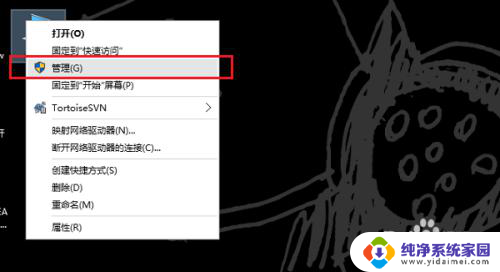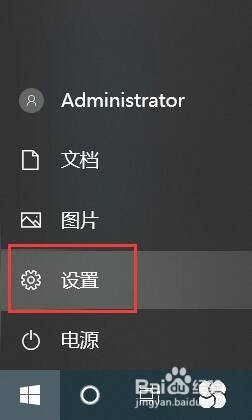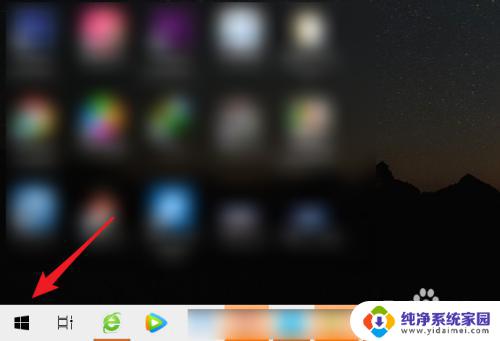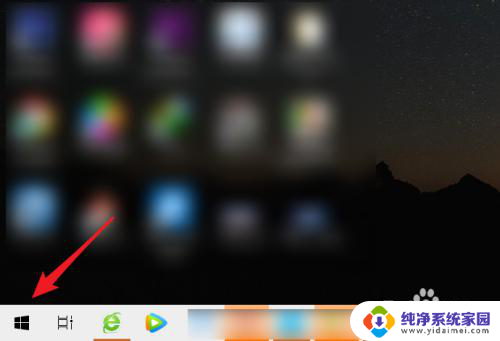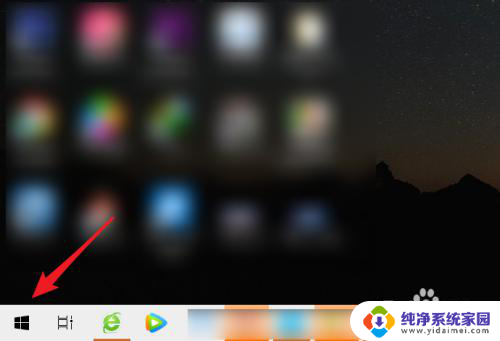电脑摄像头怎么查看 笔记本电脑摄像头属性查询步骤
更新时间:2023-08-05 13:55:01作者:xiaoliu
电脑摄像头怎么查看,电脑摄像头作为一种重要的硬件设备,能够在视频通话、拍摄照片等多种场景下发挥重要作用,然而有时我们可能需要查看电脑摄像头的属性信息,以了解其分辨率、帧率等具体参数。那么如何进行笔记本电脑摄像头属性的查询呢?下面将为大家介绍一些简单的步骤,帮助您轻松获取所需的摄像头信息。无论您是出于好奇还是出于实际需要,掌握这些技巧都将对您的电脑使用体验有所裨益。
操作方法:
1.回到电脑的桌面,去到屏幕的左下角点击白色窗口图标并进入。
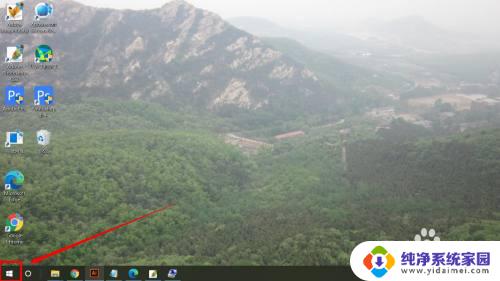
2.在弹起的窗口内向下找到WINDOWS管理工具菜单并点击进入。
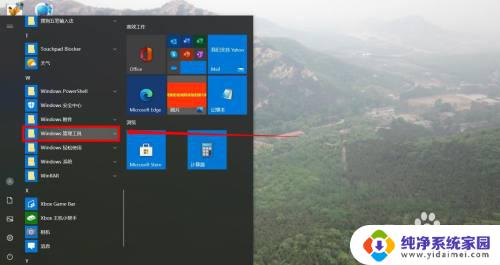
3.继续在下拉菜单内找到计算机管理菜单并点击进入。
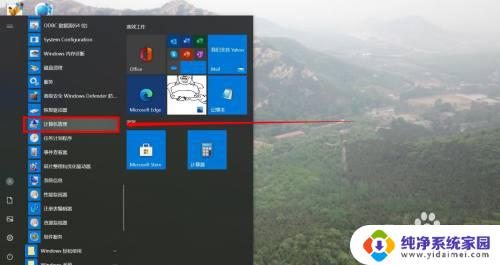
4.在打开的计算机管理窗口内的左侧菜单栏内找到设备管理器子菜单并进入。
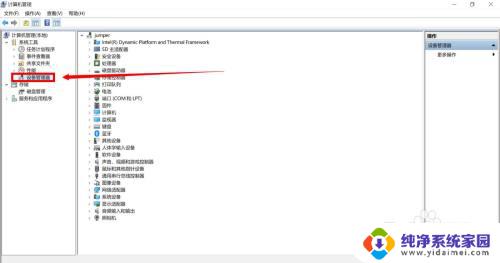
5.在右侧的菜单栏内找到图像设备子菜单并点击进入。
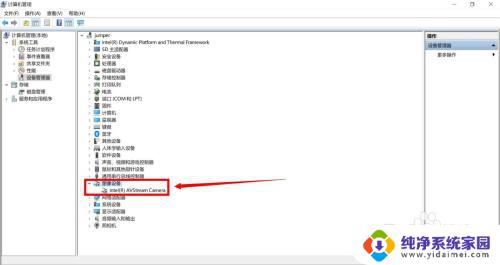
6.点击下拉菜单内出现的照相机图标弹出一个窗口,这里就可以看到你的笔记本电脑的摄像头的属性信息。
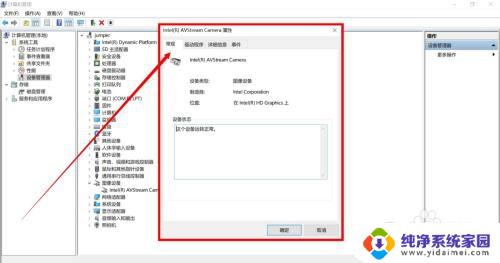
以上是电脑摄像头查看的全部内容,如果出现此类问题,请按照本文提供的方法解决,希望这能对您有所帮助。